PS去水印_PhotoShop去除水印最完美的幾個方法
- 2025-01-10 09:46:10
- 手機版
在網(wǎng)上下載到的圖片很多都是有水印的,,如果我們想要為自己所用,,那么去除水印那是必須的,,不然圖片看起來有別人的廣告不說,,還非常的不美觀,那么PS如何去除水印呢,?其實還有好幾種操作方法的,,下面小編就把方法分享給大家。
PS中我們可以使用圖章工具,,把水印邊上的相似色覆蓋上去,,這樣是最簡單的,不過只能對付一些簡單的水印,,操作簡單,,但是效果如何要看個人修為。
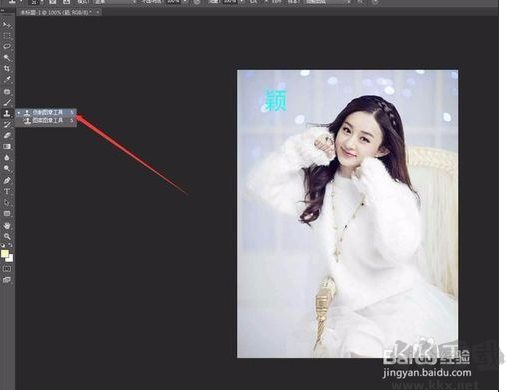
2,、按住alt鍵吸穎字周圍的顏色,,然后在穎字上單擊,就會發(fā)現(xiàn)剛才單擊地方,,文字已經(jīng)沒有了,,變成了剛才吸的顏色
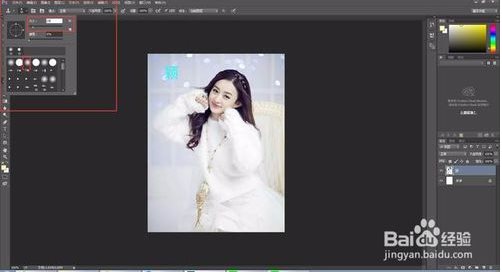


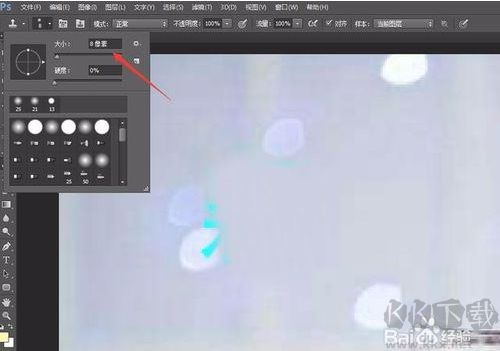
1,、我們用PS打開一張有水印的圖片;
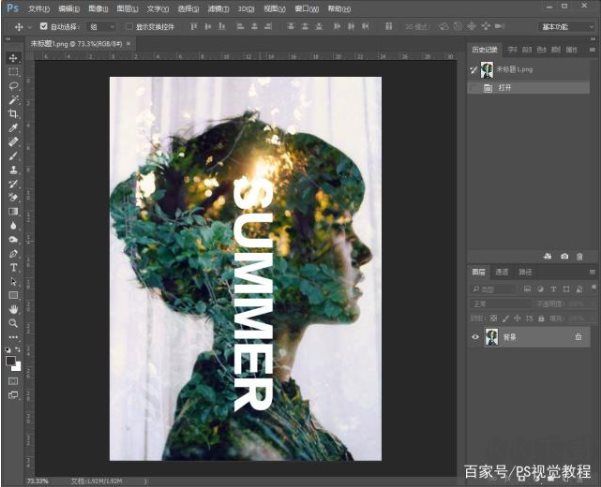
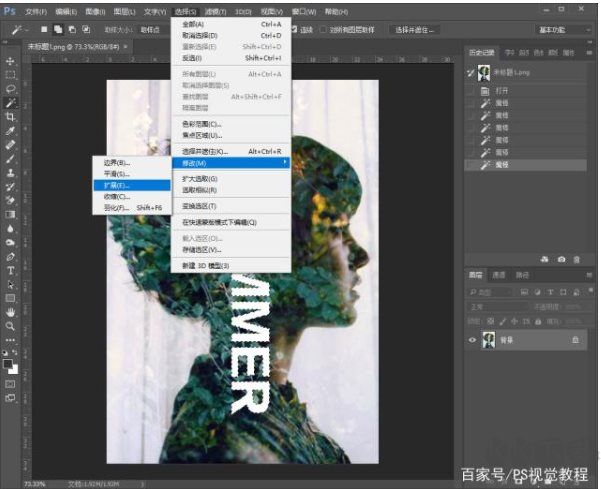
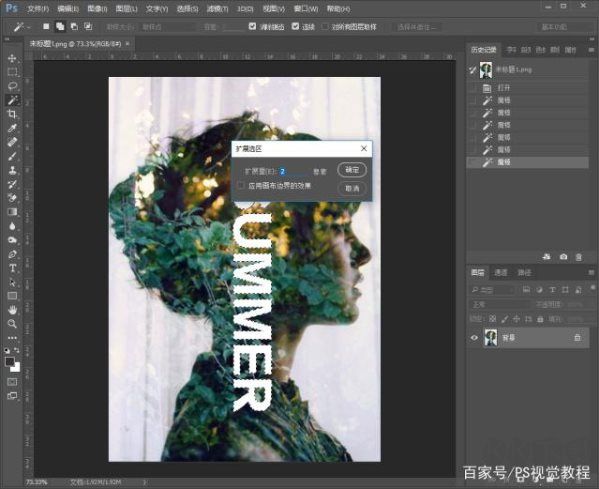
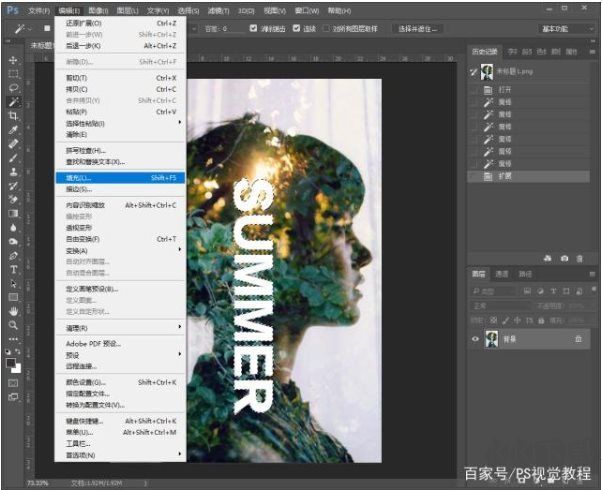
5,、然后選擇內(nèi)容識別,確定,;
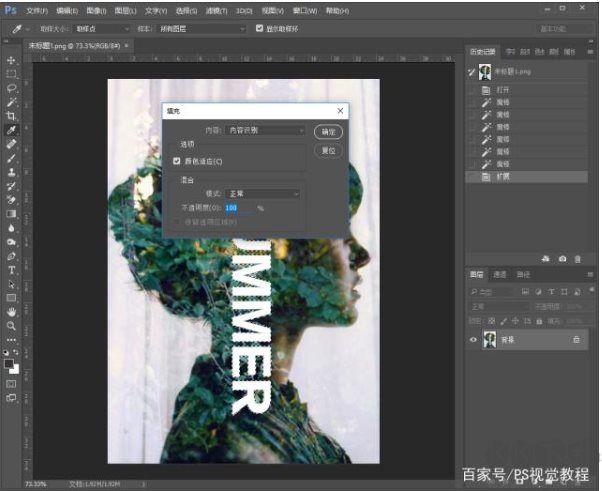
PS去水印方法一:仿制圖章工具
PS中我們可以使用圖章工具,,把水印邊上的相似色覆蓋上去,,這樣是最簡單的,不過只能對付一些簡單的水印,,操作簡單,,但是效果如何要看個人修為。
1,、打開一張有水印的圖片,,拖進ps軟件中,選擇仿制圖章工具
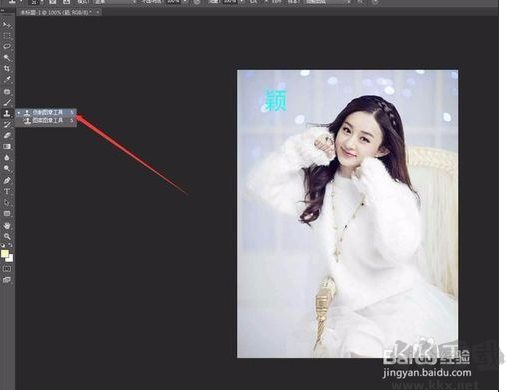
2,、按住alt鍵吸穎字周圍的顏色,,然后在穎字上單擊,就會發(fā)現(xiàn)剛才單擊地方,,文字已經(jīng)沒有了,,變成了剛才吸的顏色
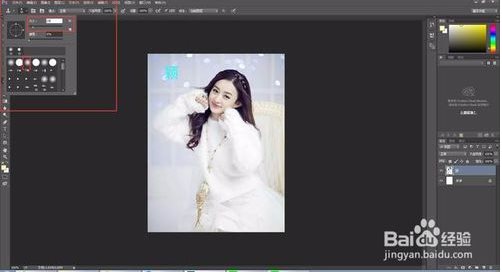
3、我們單擊文字一下,,就要吸一下周圍的顏色,,要不然效果出來不太融入

4、而且我們在使用仿制圖章去水印的時候 最好是把圖放大,,這樣,細小的地方修出來也會很柔和,,放大圖片的方法,,按alt鍵,滾動鼠標滾輪,,

5,、修到最后部分的邊緣區(qū)域時,我們要把仿制圖章工具大小變小,,
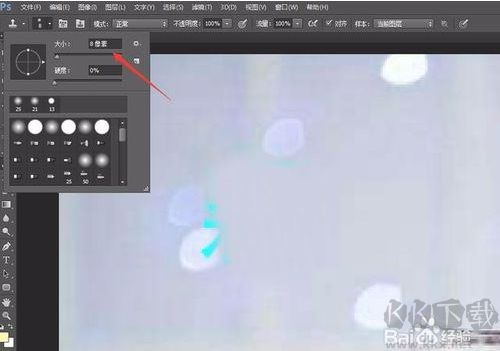
PS去水印方法二:內(nèi)容自動識別
1,、我們用PS打開一張有水印的圖片;
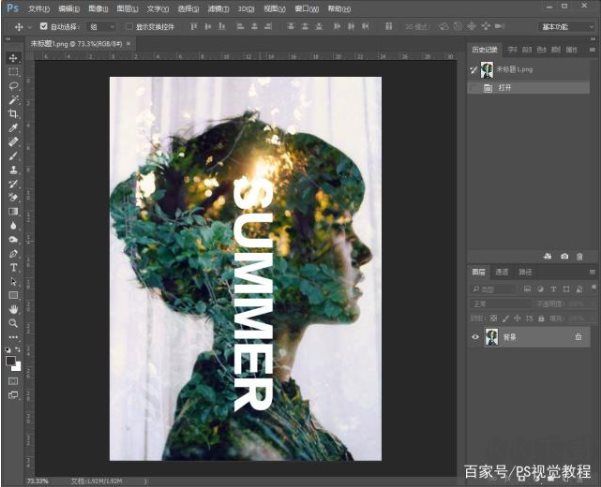
2.接下來我們選擇魔棒工具,,把容差調(diào)為0,,并選中圖片文字的部分,,這種色差很大的還是比較好選的

3.點擊選擇修改擴展,擴展兩個像素
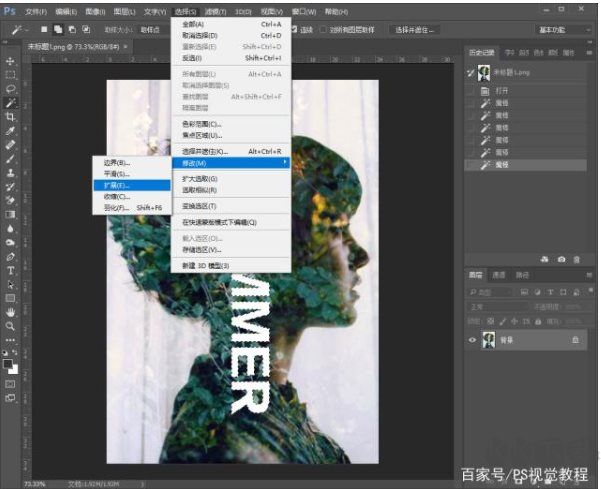
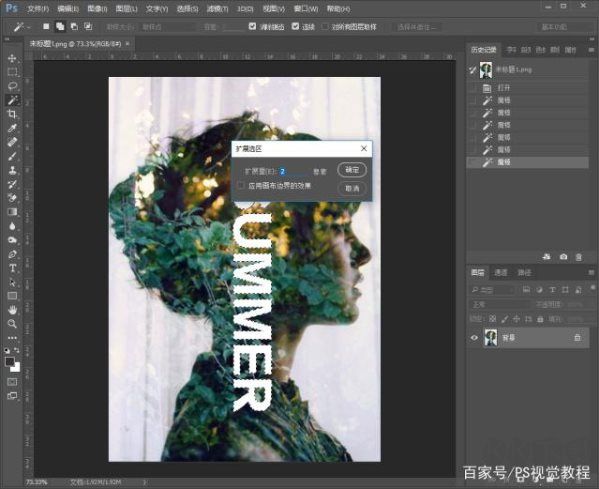
4.執(zhí)行編輯填充選項,;
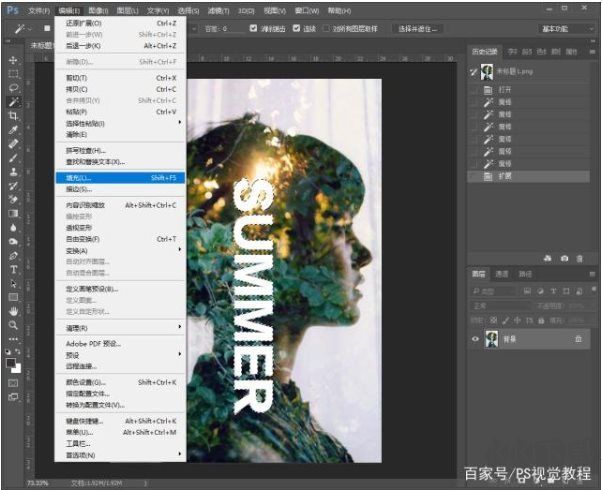
5,、然后選擇內(nèi)容識別,確定,;
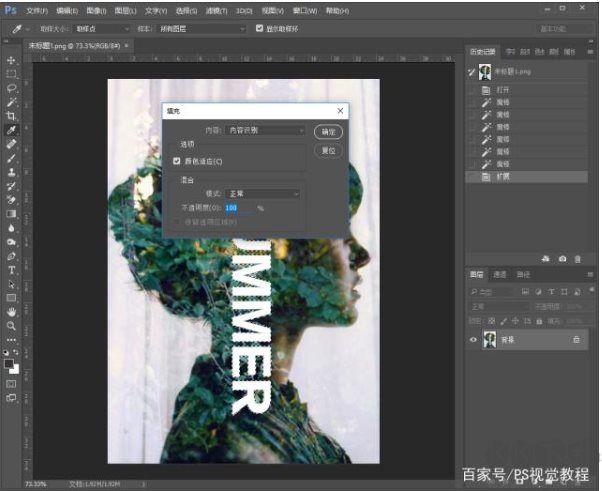
5.這時我們就可以看到水印部分已經(jīng)被填充,,然后我們執(zhí)行ctrl+d取消選區(qū)就可以了。
雖雖不一定有你想像的那么完美,,不過肉眼已經(jīng)不太容易分辨出來了,。
PS去水印方法三:
適合那種整個圖片都是水印的圖片、照片1,、用PS打開要去掉水印的圖片,,如下圖所示

2、按快捷鍵M 切換到選擇工具,。
3,、按著鼠標拖動選擇要去掉的水印。(注意:要選中一個完整的水?。?/p>

4,、按快捷鍵 Ctrl+J 把第三步選擇的水印建立一個新的圖層。

5,、移動新建的圖層可見水印圖層,。

6、再選擇圖層的混保模式為顏色減淡,。
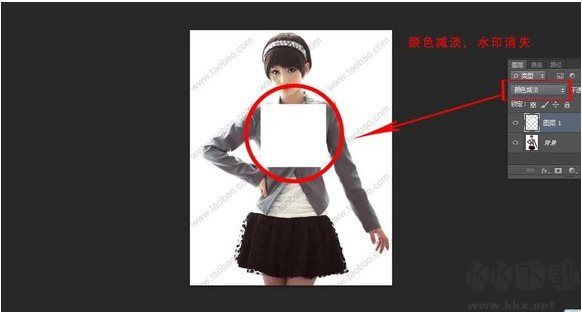
水印消失

7,、再按快捷鍵 Ctrl+i 把圖層改為反相狀態(tài)。

8,、移動水印圖層對準底圖上的水印即可完成


9,、復制水印圖層復蓋底圖的水印就可去除所有水印。
















